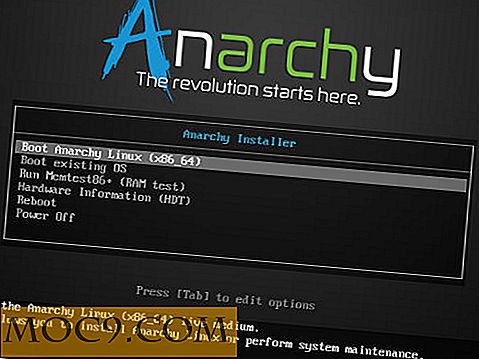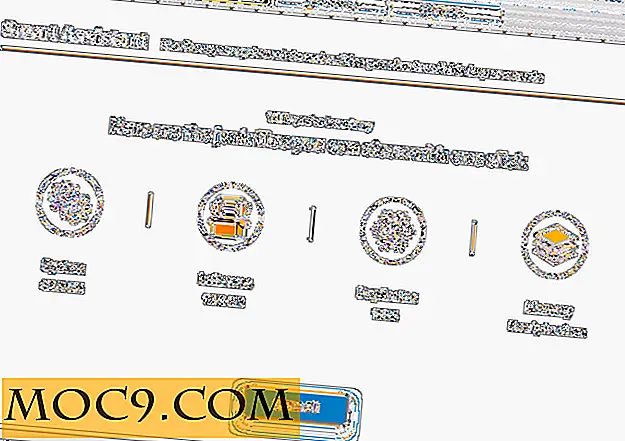Как да стартирате старите си програми в Windows 7 / Vista
Понякога може да бъде много досадно да получите по-стара програма, която да се изпълнява в Windows 7 или Vista. Тези програми често не са съвместими с текущата ви инсталация на Windows и все пак те са от съществено значение за ежедневната ви употреба. Какво можете да направите с това? За щастие, има този съветник за съвместимост на програмите в Windows 7 / Vista, който може да направи нещата леко по-лесни. Какво прави съветникът е да направите операционната система да се държи като по-ранна версия на Windows, така че по-старите програми да могат да работят гладко върху нея.
Ето стъпките за стартиране на по-стари програми в Windows 7 / Vista.
- Отворете контролния панел от стартовото меню на Windows 7 / Vista.
- Кликнете върху " Програми " от десния панел.
- Сега можете да видите " Програми и функции ". Под това заглавие кликнете върху " Използване на по-стара програма с тази версия на Windows ".
- Помощникът за съвместимост на програмата ще се появи със съобщение за предупреждение.
- Кликнете върху " Напред ", за да продължите.
За Windows Vista
- Сега ще се появят 3 опции. Можете да стартирате съветника за съвместимост на програмите за тези програми, които вече са инсталирани, но не работят правилно, като изберете опцията " Искам да избирам от списък с програми ". Има още една опция, която ви позволява да изберете местоположението на инсталационния файл на приложението, което ще инсталирате във Vista.
- След като изберете подходящата опция, трябва да изберете операционната система, в която програмата е съвместима. Тук избрах Windows XP Service Pack 2.
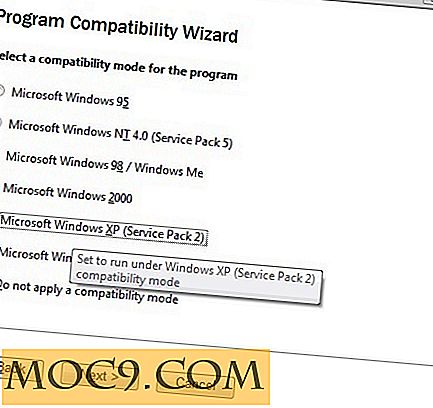
- Следващият прозорец ви позволява да промените настройките на дисплея за приложението. Това е необходимо само ако имате проблем с дисплея.

- Ако вашите програми се нуждаят от администраторско право да се изпълняват, поставете отметка в квадратчето Изпълни програмата като администратор и кликнете върху " Next ".

- Windows вече ще провери дали настройките за съвместимост на програмата работят добре за по-старата програма. След като бъде направено, ще се покаже подкана за сигурност на UAC. Кликнете върху " Разрешаване "
- Ако открие някакъв проблем със съвместимостта, ще се появи съобщение за грешка.

- Ако всичко е наред, върнете се към страницата със съветника за съвместимост и изберете " Да, задайте тази програма винаги да използвате тези настройки за съвместимост ". Кликнете върху " Напред " и след това върху " Завършване ".
За Windows 7
- Той ще изброи всички инсталирани програми.
- Изберете несъвместимата програма от списъка. Ако не сте инсталирали (или не можете да инсталирате) програмата, можете да изберете " Не е в списъка ", за да изберете инсталационния файл на програмата.
- Сега ще се появи две опции. Първата е за тестване с препоръчителните настройки, а втората е за персонализиране на настройките. Ако имате проблеми с показването и разрешенията на потребителите, изберете втората опция.

- Ако изберете препоръчителните настройки за съвместимост, системата ще намери подходящите настройки за програмата. Ако сте избрали втората опция, ще видите прозорец, където можете да конфигурирате проблема с разрешението на дисплея и потребителското разрешение.
- Кликнете върху " Стартиране на програмата ".
- След като приключите, върнете се към съветника за съвместимост на програмата и кликнете върху " Напред ".
- Изберете " Да, запазете тези настройки за тази програма ".
Можете също да зададете режима на съвместимост, като кликнете с десния бутон върху изпълнимия файл.
- Кликнете с десния бутон върху изпълнимия файл и изберете " Свойства" .
- Изберете раздела "Съвместимост".
- Проверете опцията " Изпълнение на тази програма в режим на съвместимост за: ".

Направете необходимата конфигурация и кликнете върху OK.
Ще имате по-голям шанс за стартиране на по-старите програми в Windows 7, отколкото на Vista. Въпреки това, все още не гарантира, че ще работи за целия софтуер. Може да искате да се свържете с вашия доставчик на софтуер, за да видите дали е налице по-ново издание на софтуера.